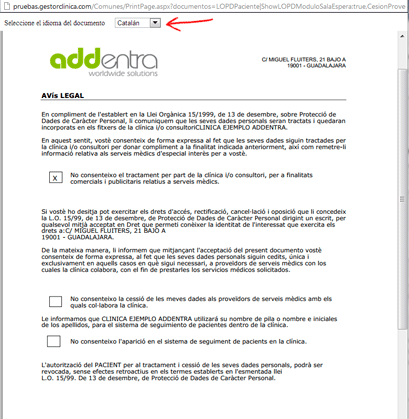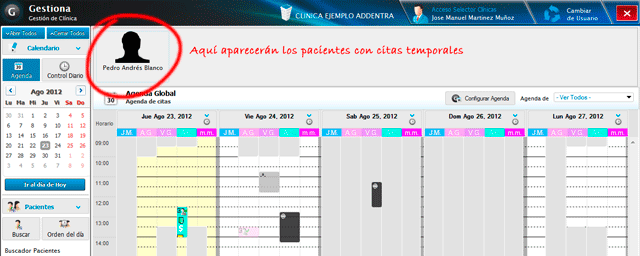Para cerrar los post del año, queremos terminar con un pequeño tema que nos parece muy importante: "Valorar la opinión de nuestros clientes" en el día a día de nuestro trabajo una parte fundamental es
recoger vuestras sugerencias y vuestras necesidades, de forma que entre todos logramos que Gestiona no sea un programa rígido y cerrado, sino que sea el
vínculo de una comunidad viva, que crece, que se adapta y que está en constante crecimiento.
En Addentra trabajamos sin descanso para perfeccionar constantemente Gestiona,
anticipándonos a los cambios que van surgiendo en tecnología, legislación, etc. y recogiendo aquellas sugerencias que nos hacéis y que pueden ser de utilidad a todos los usuarios de Gestiona.
Por eso hemos incluido
una funcionalidad que nos sugirió una doctora que confía ya desde hace tiempo con Gestiona y que nos ha parecido que era una buena idea de la que os podíais beneficiar todos. Esta profesional consideró que era incómodo que al trabajar en la ventana de "Orden del día" se cerrase al abrir la ficha de un paciente, de forma que para seguir viendo la programación de trabajo hubiese que volver a cargar la página. Nos preguntó si había forma de evitar esta mecánica y por supuesto, hemos añadido una nueva función a Gestiona.
Se trata de un pequeño botón con el símbolo " + " que hemos incluido dentro de la opción de abrir la ficha de paciente y que
abre la información solicitada en una nueva pestaña del navegador, de forma que no perdéis ninguna ventana de trabajo.
 |
| Nuevo botón para abrir la Ficha del Paciente en una pestaña independiente |
Esta función resultará especialmente útil a aquellos ususarios que trabajan con dos monitores, ya que permite tener una pestaña abierta en cada monitor y ver simultáneamente toda la información. Si sólo disponéis de un monitor, es tan sencillo como pasar de una a otra de las pestañas abiertas en el navegador. En cualquier caso
siempre conservaréis la información previa a la consulta de la ficha del paciente, no siendo necesario estar reabriendo páginas y menús para volver al punto de partida.
 |
Ahora podéis tener al mismo tiempo a la vista el Orden del Día y las Ficha del Paciente,
que se pueden abrir en pestañas independientes. |
No dudéis en hacernos llegar vuestras sugerencias y necesidades. Tened la seguridad de que las estudiaremos detenidamente para hacer los cambios necesarios con el objeto de hacer que el trabajo de gestión de vuestra clínica sea cada vez más sencillo y eficiente.
Esta es una de las grandes ventajas de utilizar Gestiona: que entre todos vamos aportando granitos de arena que hacen de este programa la mejor aplicación para la gestión de clínicas.
Todo el equipo de Addentra os desea una feliz Navidad y un próspero año nuevo.
Gestiona Clinical Cloud es un programa para la gestión integral de clínicas dentales, odontológica, estética, fisioterapia... o cualquier otra especialidad. Enfocado a una gestión sin barreras y adaptada a las tecnologías actuales. Sin instalaciones y, por supuesto, sin licencias, con un número ilimitado de puestos, que permite trabajar en Windows o Macintosh (Mac OS), con equipos de sobremesa, portátiles o smartphone (iPad, iPhone, Android, etc.), sin que tengas que preocuparte por las copias de seguridad, ayudándote al cumplimiento de la ley de protección de datos, permitiendo la gestión de varias clínicas desde un único acceso, y siempre actualizada. Si aun no conoces Gestiona Clinical Cloud, el mejor software de gestión integral para clínicas, visita www.addentra.com y solicítanos una demo, te dejaremos 15 días para que lo pruebes en la clínica o en tu casa.